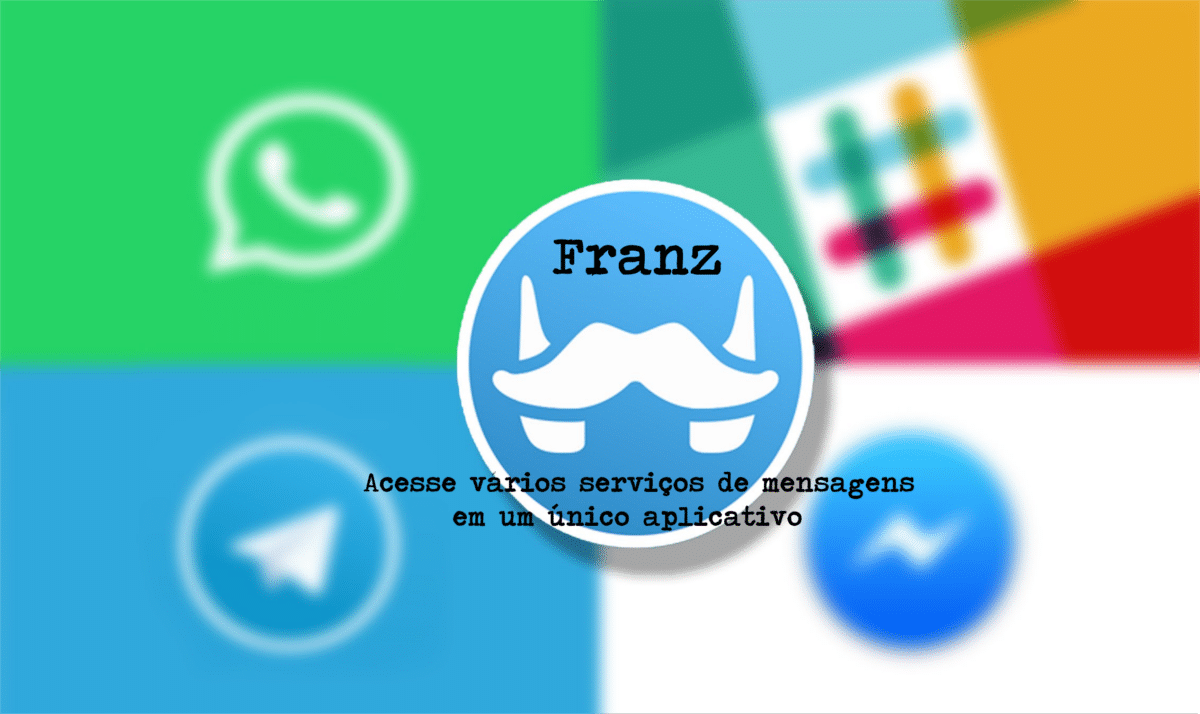Para quem tem mais de um serviço de mensageiro (bate-papo) para gerenciar, seja ela pessoal ou corporativa, vamos ver como instalar o aplicativo de mensagens Franz. Ele suporta serviço como o Telegram, WhatsApp, Skype, Google Meeting e muito mais. Saiba instalar no Linux.
- Tutorial atualizado em 15 de dezembro de 2020
O Franz permite que você adicione cada serviço muitas vezes. Pode até mesmo usar cinco contas diferentes do Facebook Messenger de uma única vez.
Não importa se você quer apenas manter contato com seus amigos ou gerenciar uma equipe de atendimento ao cliente com vários assentos, o Franz te atenderá muito bem.
Outro aspecto do Franz é que caso você pode ter sua configuração de mensagens no trabalho, em casa e em outro local com a sincronização integrada de serviços. Para ter essa sincronia você deverá criar uma conta no Franz.
OBS.: Os nomes de usuários e senhas não serão sincronizados. A lista de serviços listado abaixo é até a publicação desse tutorial, pode ser que ela aumente de acordo com a incrível comunidade Franz, que está constantemente adicionando novos serviços para oferecer uma plataforma que se adapta perfeitamente às nossas necessidades.
Lista completa de todos os serviços suportados:
- Android Messages
- chatwork
- Cisco Spark
- Discord
- Facebook Pages
- FastMail
- Flowdock
- Gadu-Gadu
- GitHub
- Gitter
- Glowing Bear
- Gmail
- Google Allo
- Google Calendar
- Google Keep
- Google Voice
- Grape
- GroupMe
- Hangouts
- Hangouts Chat
- HipChat
- ICQ
- Idobata
- Inbox by Gmail
- IRCCloud
- mailbox.org
- Mattermost
- Messenger
- Microsoft Teams
- MySMS
- Office 365 – Outlook
- Outlook
- Plurk
- proton-mail
- Pulse SMS
- Pushbullet
- RainLoop
- Riot
- Rocket.Chat
- Roundcube
- Sendtask
- Skype
- Slack
- Spectrum
- SteamChat
- Stride
- Tawk.to
- Teamwork Projects
- Telegram
- The Lounge
- Threema
- Todoist
- toggl
- Trello
- Tweetdeck
- twist
- Twitch
- Twitter DM
- VK
- Voxer
- Workplace
- Yammer
- zendesk
- Zulip
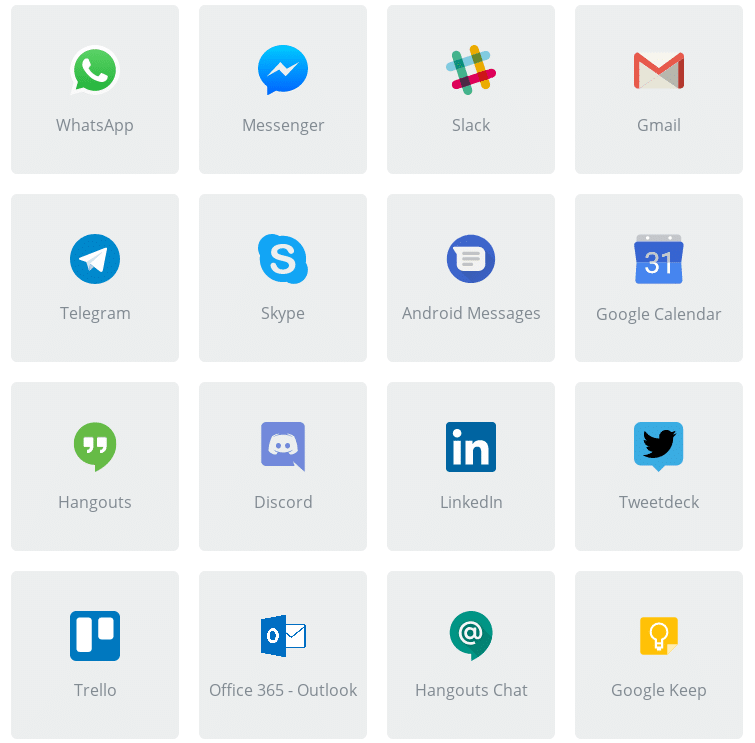
O Franz é multiplataforma, você pode instalar e usar nos sistemas Linux, MacOS ou Windows.
O Franz é open source. A partir do Franz 5, o código fonte está disponível no Github sob a licença Apache 2. Você pode contribuir para registrar bugs, criar solicitações de recursos ou apoiar o projeto em geral.
Instalar o aplicativo de mensagens Franz
Vamos ver nesse tutorial como instalar o aplicativo de mensagens Franz no openSUSE Leap. Caso ainda não tenha o openSUSE instalado, clique no botão abaixo.
O método utilizado na instalação do Franz é bem simples e pode ser executado em quase ou se não todas as distribuições Linux.
1. Baixar o Franz
Para instalação do Franz, vamos fazer o download do arquivo do Franz for Linux AppImage clicando no botão abaixo. A versão corrente do aplicativo Franz-5.6.1 até o momento da publicação desse tutorial.
Caso você não consiga fazer o download da versão estável do arquivo AppImage, acesse o GitHub do projeto no botão abaixo e escolha o arquivo Franz-5.6.1.AppImage.
2. Instalar o Franz
Após fazer o download do arquivo, vamos a uma janela de terminal e acessar o diretório Downloads com o comando cd:
Agora devemos dar permissão necessária ao arquivo baixado recentemente com o comando:
Em seguida, vamos executar o arquivo com o comando:
Do mesmo modo, outra maneira mais simples é clicar com o botão direito do mouse em cima do arquivo baixado, ir em Propriedades na aba Permissões e marcar a caixa é executável (ou algo semelhante dependendo da distribuição).
Então, agora basta dar dois cliques no arquivo AppImage e fazer a instalação.
Escolha a opção Yes para instalação. Será adicionado o aplicativo no Menu > Aplicativos > Internet > Franz e abrirá a tela inicial do Franz.
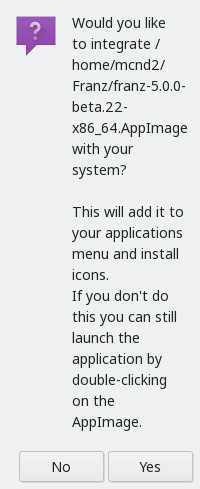
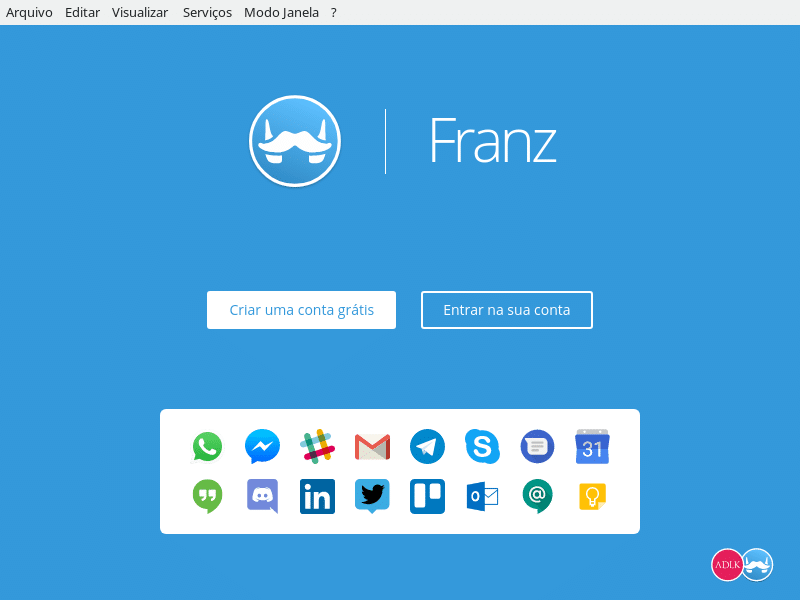
3. Criar uma conta do Franz
É muito fácil criar uma conta no Franz. Na tela inicial do Franz que vimos na imagem acima tem a opção de criar uma conta grátis. Clique no botão e escolha qual tipo de conta quer criar: individual, sem fins lucrativos ou empresa. No nosso caso escolhemos individual, assim, preencha com seus dados e, por fim, clique no botão Criar uma conta.
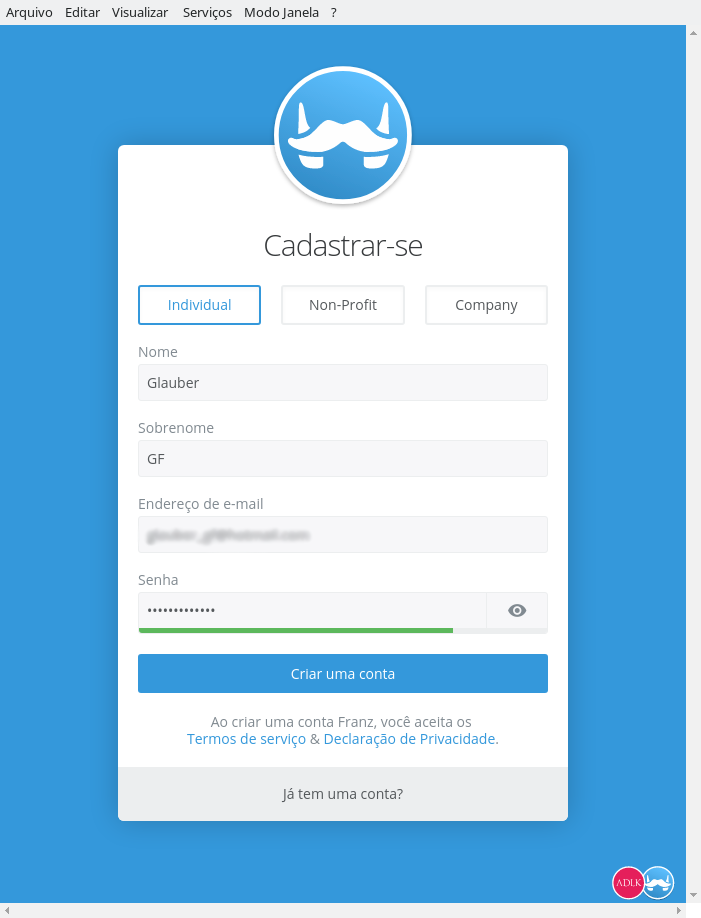
Após clicar em Criar uma conta, devemos escolher uma opção de plano: grátis, por mês ou por ano. No nosso caso vamos escolher grátis e logo em seguida no botão inferior Eu quero apoiar o desenvolvimento do Franz.
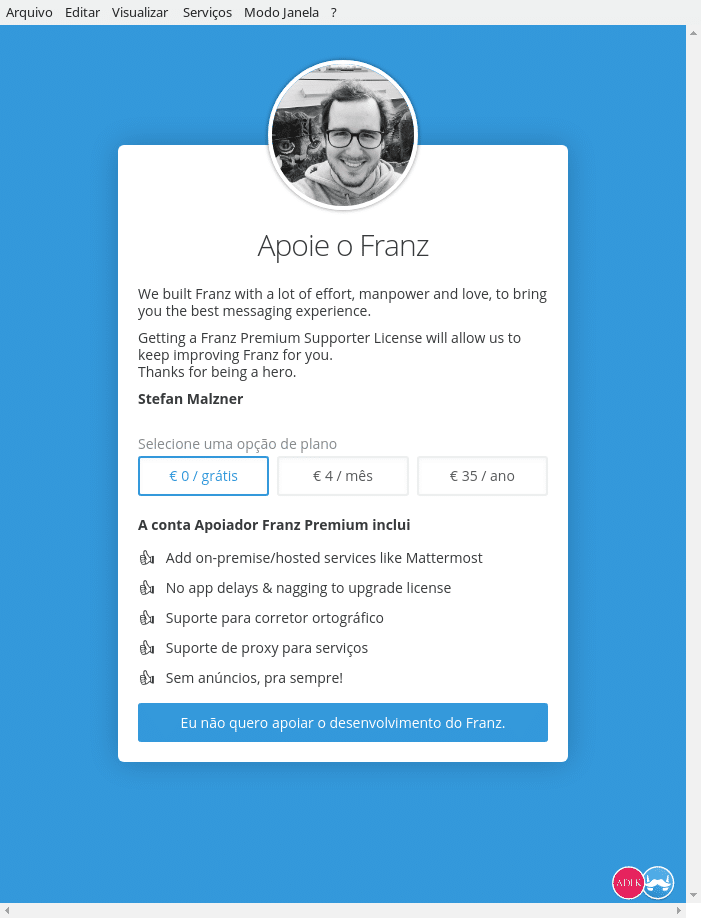
Agora podemos convidar 3 amigos indicando seu nome e endereço de e-mail para Enviar convites ou deixar para Fazer isso depois. Ficamos com essa última em fazer isso depois.
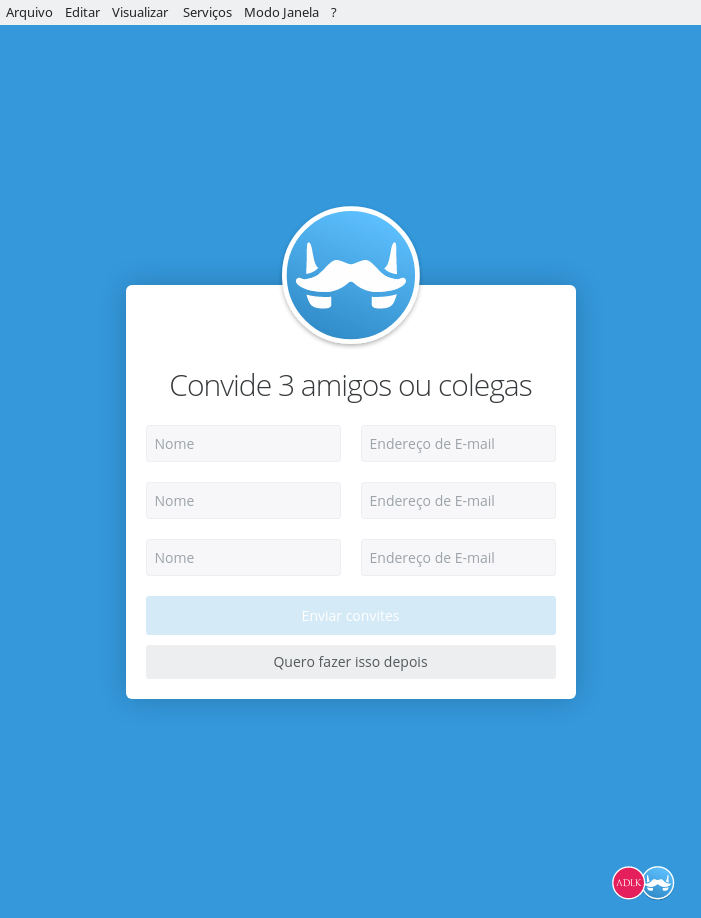
Logo em seguida, aparecerá a janela do Franz para começar utilizar o aplicativo.
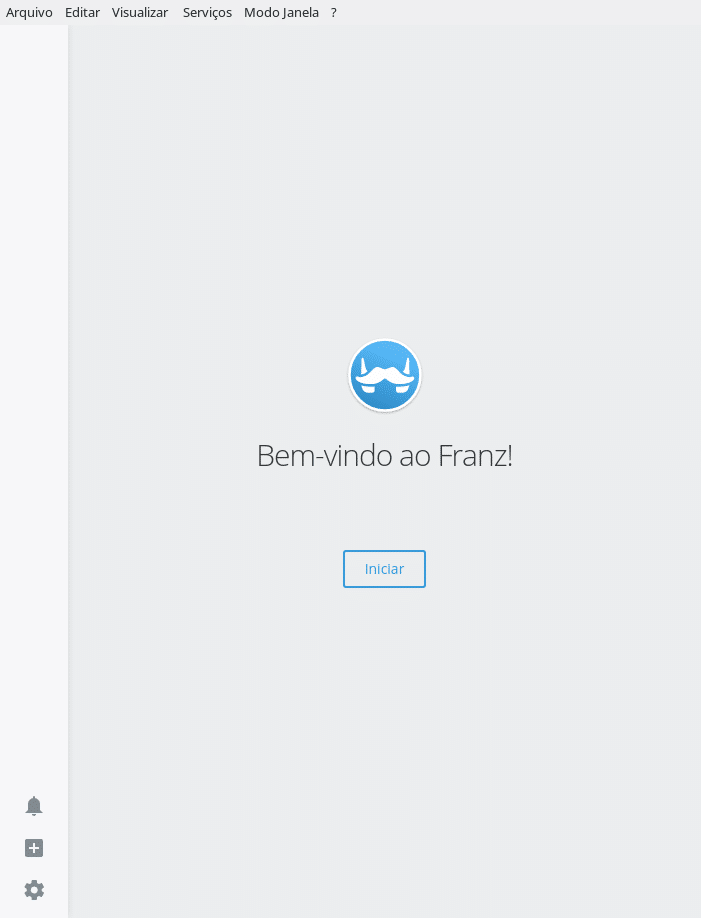
4. Utilizar o Franz
Dando continuidade, vamos no botão Iniciar e escolher o serviço para que seja gerenciado pelo Franz. No nosso caso escolhemos o Telegram.
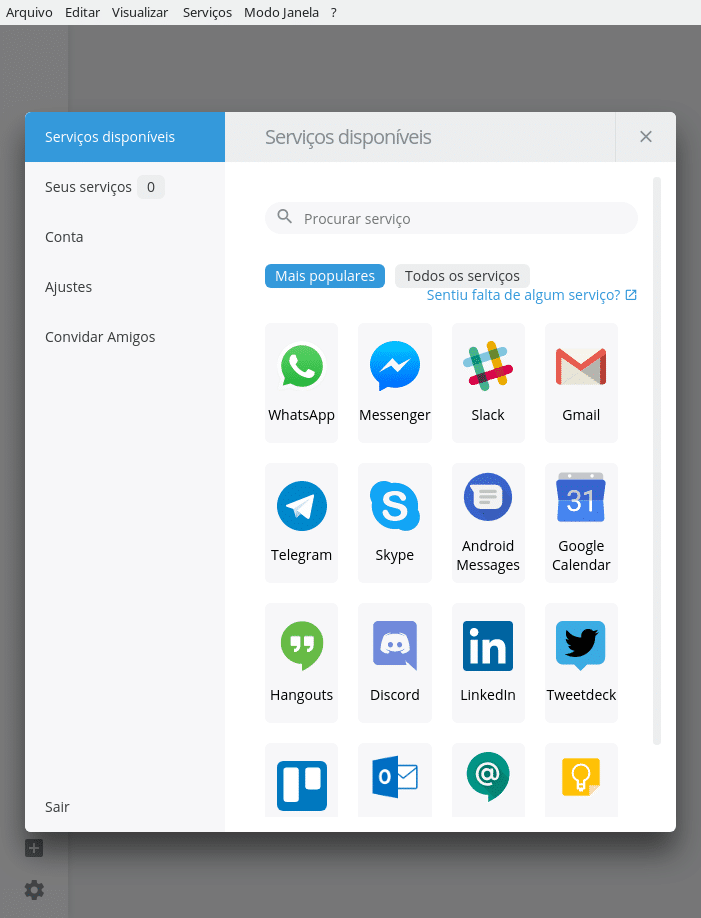
Na próxima janela devemos fazer a configuração para o serviço escolhido, logo, isso ficará para necessidade de cada usuário pois a janela é bem intuitiva, depois clique no botão inferior direito Salvar serviço.
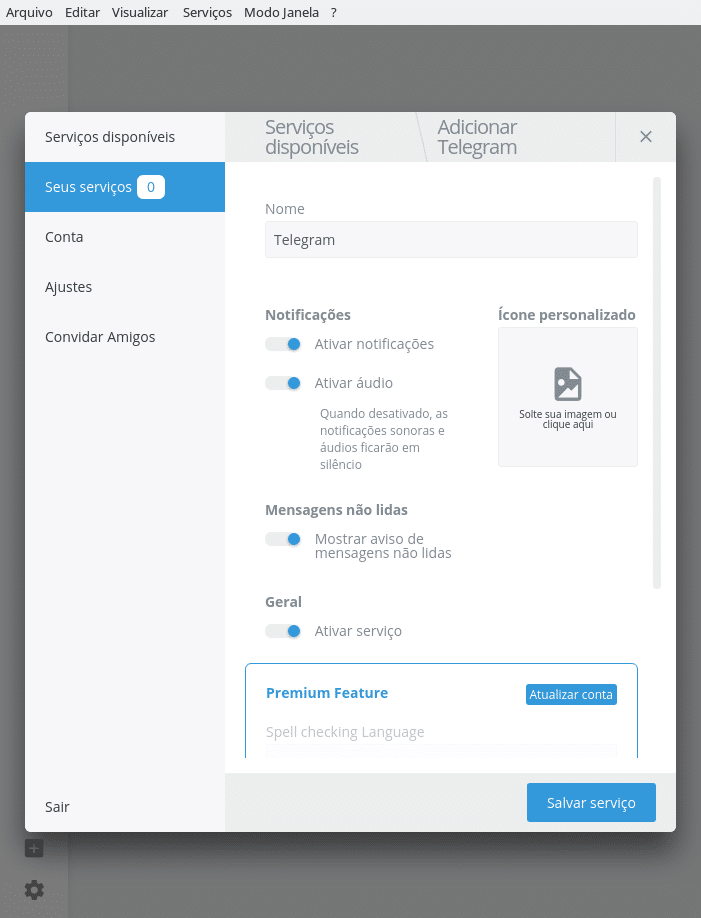
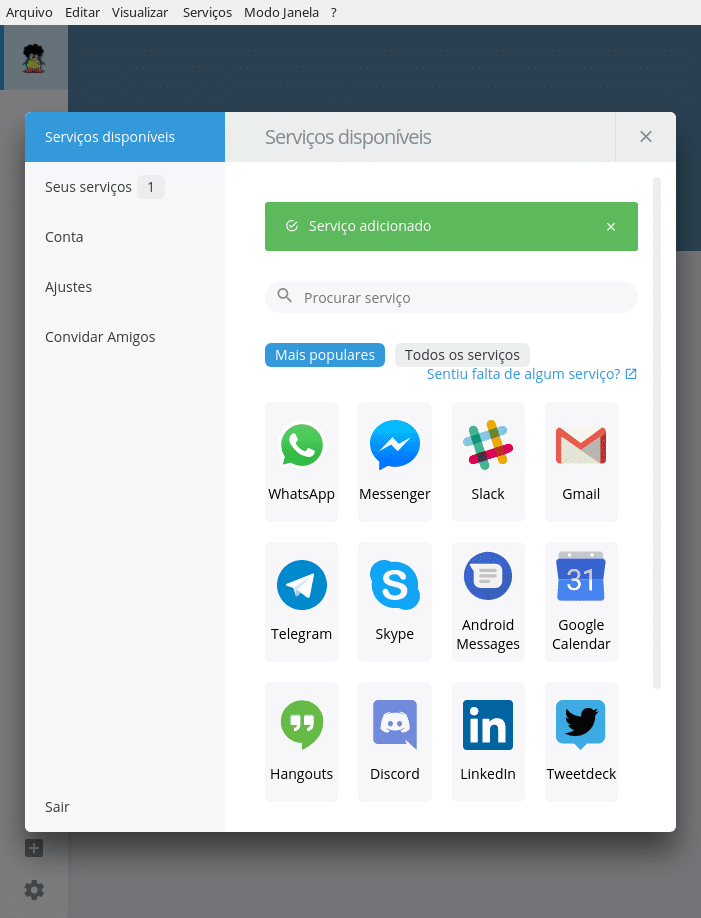
Após as etapas acima, já aparecerá no Franz a tela de configuração para ativar o serviço desejado. É só inserir os dados do serviço, confirmar e assim poderá usar o Franz sem problema.
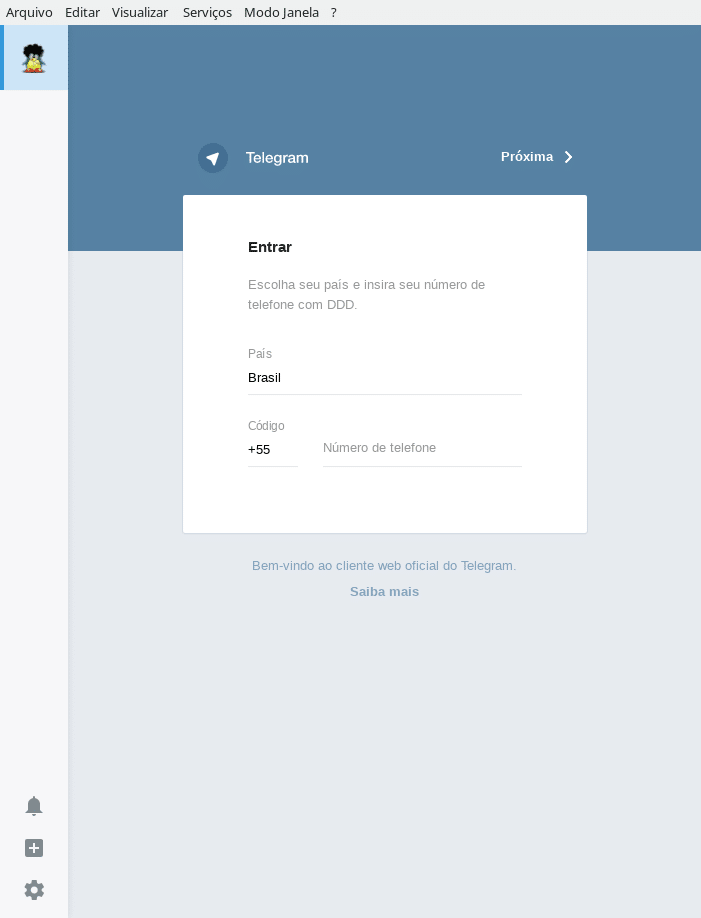
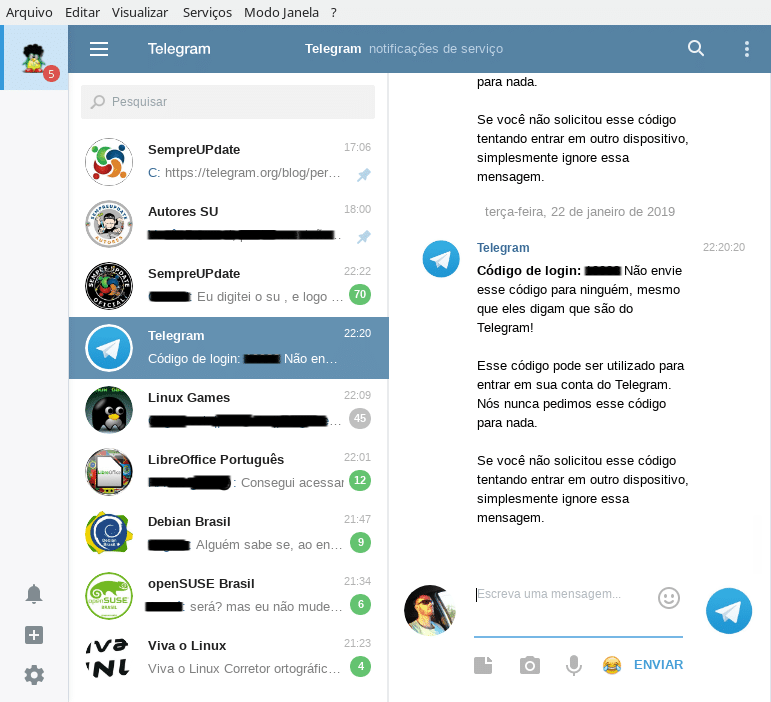
Pronto! Aplicativo de mensagens Franz instalado e configurado para o uso com vários serviços.
Se gostou do tutorial, compartilhe.
Para receber atualizações de nosso blog, siga-nos no Twitter.
Caso queira comentar, tem alguma dúvida ou algum tipo de problema, faça parte do nosso grupo no Telegram, lá temos todos os tipos de usuário.
Até a próxima.